เมื่อถึงจุดหนึ่งหลังจากติดตั้งการอัปเดตล่าสุดหรือติดตั้งแอพพลิเคชั่นซอฟต์แวร์ของบริษัทอื่น คุณอาจสังเกตเห็นWindows ทำงานช้าและไม่ตอบสนองเป็นเวลานานเมื่อเริ่มต้นเมื่อตรวจสอบการใช้ทรัพยากรระบบบนแท็บกระบวนการจัดการงาน คุณอาจสังเกตเห็นRunTime Broker ใช้ CPU ถึง 99%.
Runtime Broker เป็นส่วนสำคัญของคุณลักษณะด้านความปลอดภัยใน Windows 8 และ 10 และมีหน้าที่ในการจับคู่ฟังก์ชันการทำงานของแอปพลิเคชันกับฮาร์ดแวร์
ถ้ายังเจอ ปัญหาของ Runtime Broker คือการใช้งาน CPU率高, การใช้งานดิสก์ 100% หรือการใช้งานหน่วยความจำสูง Windows 10. 8.1 คอมพิวเตอร์ปัญหาคือใช้โซลูชัน Bellow ที่นี่
เนื้อหา
พร็อกซีรันไทม์คืออะไร?
Microsoft Windows เปิดตัวครั้งแรกใน Windows 8กระบวนการนายหน้ารันไทม์และจะยังคงทำงานใน Windows 10 ต่อไปเช่นกัน(RuntimeBroker.exe) เป็นไฟล์ปฏิบัติการที่อยู่ในโฟลเดอร์ System32 บนคอมพิวเตอร์ของคุณงานหลักของ Runtime Broker คือการตรวจสอบว่าแอปพลิเคชันที่ใช้บนคอมพิวเตอร์ Windows มีสิทธิ์ทั้งหมดที่จำเป็นสำหรับการทำงานบนระบบจะตรวจสอบการเข้าถึง Windows API และทำให้แน่ใจว่าแอปพลิเคชันไม่ละเมิดความปลอดภัยของ Windows หลัก
แก้ไข Windows 10 Runtime Broker ใช้งาน CPU สูง
โดยทั่วไป กระบวนการนายหน้ารันไทม์ควรใช้ทรัพยากร CPU ที่ต่ำมากหรือหน่วยความจำไม่กี่เมกะไบต์ในระบบ แต่ในบางกรณี โปรแกรม Windows ที่ผิดพลาดหรือซอฟต์แวร์ของบริษัทอื่นอาจทำให้ Runtime Broker ใช้ CPU ได้สูงสุด 100% GB หรือมากกว่า RAMและทำให้คอมพิวเตอร์ Windows 10 ของคุณทำงานช้าหรือไม่ตอบสนองดังนั้น หากคุณสังเกตเห็นการใช้งาน CPU และ RAM สูงและคอมพิวเตอร์ของคุณทำงานช้า แสดงว่าอาจมีปัญหากับแอปพลิเคชันบนคอมพิวเตอร์ของคุณหากคุณพบข้อผิดพลาดดังกล่าวใน Windows 10 ต่อไปนี้เป็นวิธีแก้ไข
ตรวจหาเชื้อไวรัส
เมื่อคุณจัดการกับสิ่งต่าง ๆ เช่นบริการ exe ใด ๆ จะทำให้การใช้ทรัพยากรระบบสูงจากนั้น คุณต้องตรวจสอบการติดไวรัส/มัลแวร์ที่อาจทำงานในพื้นหลังและทำให้เกิดปัญหาก่อน
หมายเหตุ: หากไฟล์ RuntimeBroker.exe อยู่ในโฟลเดอร์ System10 บนพีซี Windows 32 ของคุณ (C:WindowsSystem32RuntimeBroker.exe) เป็นกระบวนการของ Microsoft ที่ถูกต้องตามกฎหมายอย่างไรก็ตาม หากไม่มี แสดงว่าอาจเป็นมัลแวร์
มีวิธีง่ายๆ ในการตรวจสอบว่า RuntimeBroker ของคุณไม่ได้รับความเสียหายหรือถูกไวรัสใดๆ เข้ามาแทนที่ในการตรวจสอบตัวเลือกนี้ ไปที่ตัวจัดการงานและคลิกขวาที่กระบวนการ Runtime Broker ตอนนี้เลือก "เปิดตำแหน่งไฟล์"หากไฟล์ถูกเก็บไว้ใน WindowsSystem32 ตรวจสอบให้แน่ใจว่าไม่มีไวรัสติดไฟล์ของคุณหากคุณยังคงต้องการยืนยัน คุณสามารถเรียกใช้การสแกนไวรัสเพื่อยืนยันได้
หยุดกระบวนการ Runtime Broker ในตัวจัดการงาน
นอกจากนี้คุณยังสามารถบนคอมพิวเตอร์ที่ใช้ Windowsฆ่ากระบวนการ Runtime Broker บน Task Manager เพื่อกำจัดหน่วยความจำ 100%或 โบรกเกอร์ไทม์เกิดจากการใช้งาน CPU สูงเกินไปปัญหา.
è| ปิดใช้งานกระบวนการนายหน้ารันไทม์โปรดคลิกขวาที่ปุ่มเริ่มของ Windows 10 ก่อน แล้วคลิกตัวจัดการงานในเมนูที่ปรากฏขึ้น
หมายเหตุ: บัญชีผู้ใช้นี้เป็นส่วนตัว Ctrl-Shift-Esc คีย์ผสมเปิดตัวจัดการงาน
ตอนนี้ บนหน้าจอ Task Manager ให้คลิกแท็บ Processes และค้นหา Runtime Broker ในรายการกระบวนการคลิกขวาที่ Runtime Broker และคลิก End Task ในเมนูบริบทที่ปรากฏขึ้น ดังที่แสดงในภาพด้านล่าง
แค่นั้นแหละสำหรับการรีสตาร์ทคอมพิวเตอร์ Windowsหลังจากรีสตาร์ทหน้าต่าง ให้ตรวจสอบว่าทำงานอย่างถูกต้อง แต่ยังรวมถึงกระบวนการ Taskmanager RunTimeBroker ที่ทำงานโดยใช้ทรัพยากรระบบน้อยที่สุดหากกระบวนการ Runtime Broker ยังคงมีการใช้งาน CPU สูงหรือมีการใช้งานหน่วยความจำ 100% ให้ทำตามแนวทางแก้ไขปัญหาถัดไป
ปิดการใช้งาน RuntimeBroker.exe ผ่าน Registry Editor
หากหน้าต่างบริการ Runtimebroker หยุดทำงาน และหลังจากระบบรีสตาร์ทแล้ว ยังใช้งานได้ตามปกติ ปัญหาเดิมเริ่มด้วยการใช้งาน CPU 100% หรือระบบการใช้งานหน่วยความจำสูงไม่ตอบสนอง คุณสามารถแก้ไขได้อย่างถาวรปิดการใช้งานกระบวนการ RuntimeBrokerเพื่อกำจัดปัญหานี้
หมายเหตุ: การปิดใช้งาน Runtimeborker จะไม่มีผลกับคอมพิวเตอร์ Windows 10Runtime Broker ไม่ใช่กระบวนการที่จำเป็น
ปิดใช้งาน Runtimebroker อย่างถาวร
เราสามารถปิดการใช้งาน Runtimebroker อย่างถาวรผ่าน Windows Registry Editorในการดำเนินการนี้ ให้กด . ก่อนของ Windows + R 鍵การรวมกันของเพื่อเปิดกล่องโต้ตอบเรียกใช้ . ในนั้นพิมพ์ regeditแล้วกด Enter
ตอนนี้ ตัวแก้ไขรีจิสทรี จะปรากฏบนคอมพิวเตอร์ของคุณเพียงไปที่รีจิสทรีต่อไปนี้บนคอมพิวเตอร์ของคุณ:
HKEY_LOCAL_MACHINESYSTEMCurrentControlSetServicesTimeBrokerSvc "start" = dword: 00000003
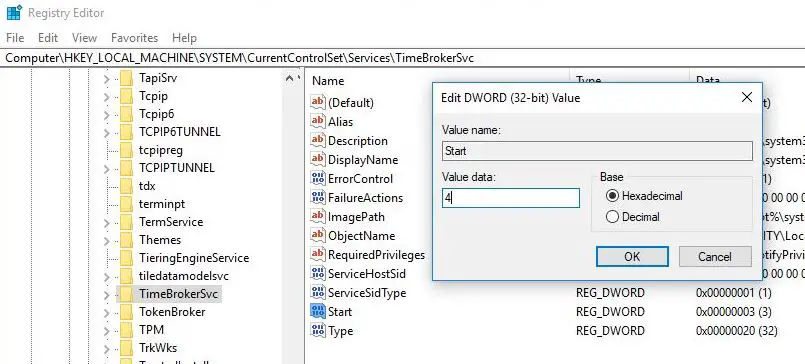
ดับเบิ้ลคลิกที่นี่เรียกว่า "开始"รีจิสทรีและเปลี่ยนข้อมูลค่าจาก3เปลี่ยนแปลง ข้อมูลค่า 4.
หมายเหตุ: ข้อมูลค่า 4 หมายถึงคุณต้องการปิดใช้งาน และข้อมูลค่า 3 หมายถึงเป็นการดำเนินการด้วยตนเองหากป้อนข้อมูลตัวเลข 2 แสดงว่าเป็นอัตโนมัติเนื่องจากเราต้องการปิดใช้งาน RuntimeBroker.exe เราจึงต้องตั้งค่าเป็น 4 ที่นี่
จาก Windows Registry Editorปิดการใช้งาน กระบวนการตัวแทนรันไทม์หลังจากนั้น โปรดรีสตาร์ทคอมพิวเตอร์ Windows ของคุณครั้งต่อไปที่คุณบูตเครื่อง คุณจะไม่มีการใช้งาน CPU สูงในพีซี Windows 10 ของคุณ
ข้างต้นเป็นวิธีแก้ปัญหาที่มีประสิทธิภาพมากที่สุดในการแก้ไขการใช้งาน CPU สูงของนายหน้ารันไทม์ในคอมพิวเตอร์ Windows 10แม้จะปิดการใช้งานกระบวนการ runtimebroker.exe แล้ว หากยังไม่สามารถแก้ไขได้การใช้งาน CPU สูงใน Windows 10จากนั้นเราต้องตรวจสอบวิธีแก้ไขปัญหาอื่นๆ
ปิดใช้งาน "แสดงคำแนะนำ" สำหรับ Windows
ตามรายงานผู้ใช้จำนวนมากในฟอรัม Microsoft ปิดการใช้งาน "การติดตั้ง"กลาง"แสดงเคล็ดลับเกี่ยวกับ Windows” เพื่อแก้ไขปัญหานี้และป้องกันไม่ให้ RuntimeBroker.exe ใช้ทรัพยากรมากเกินไปบนพีซีของคุณ
ปิดการใช้งาน "แสดงเคล็ดลับเกี่ยวกับเครื่องเป่าลม Windows":
คลิกเมนูเริ่มของ Windows 10 จากนั้นคลิกการตั้งค่า"->"ระบบ".ปัจจุบัน, ในคอลัมน์ด้านซ้ายเลือก"การแจ้งเตือนและการดำเนินการ"จากนั้นปิดใช้งานตัวเลือกเพื่อรับเคล็ดลับ กลเม็ด และคำแนะนำขณะใช้ Windows โดยเลื่อนสวิตช์สลับไปที่ตำแหน่ง OFF ดังที่แสดงในภาพด้านล่าง
รีสตาร์ทคอมพิวเตอร์ ผู้ใช้หลายคนรายงานว่ากิจกรรม Runtime Broker ลดลงอย่างมากหลังจากทำการเปลี่ยนแปลงนี้ในคอมพิวเตอร์ Windows 10
ปิดใช้งานการอัปเดตจากมากกว่าหนึ่งแห่ง
ตามที่ผู้ใช้ Windows 10 หลายคนปิดการใช้งาน "อัพเดทจากหลายๆที่" การตั้งค่ายังช่วยลดการใช้ RAM และ CPU ที่สูงบนระบบ Windows 10
โดยทั่วไป Microsoft ต้องการใช้พีซีเครื่องอื่นบนเครือข่าย เช่นเดียวกับพีซีเครื่องอื่นบนอินเทอร์เน็ต เพื่อให้การอัปเดตคอมพิวเตอร์ของคุณเร็วขึ้นการปิดใช้งานตัวเลือกนี้ช่วยผู้ใช้จำนวนมากตัดกลับบนคอมพิวเตอร์กิจกรรมของโบรกเกอร์รันไทม์.หากต้องการปิดใช้งานการอัปเดตจากหลายตำแหน่ง ให้ทำตามขั้นตอนเหล่านี้
ก่อนอื่น คลิกปุ่มเริ่มของ Windows 10 จากนั้นคลิกไอคอนการตั้งค่าตอนนี้ในหน้าจอการตั้งค่า ให้คลิกที่ Update & Securityถัดไป ในหน้าจอ Update & Security ให้คลิก Update Settings ใต้ Advanced Options ดังที่แสดงในภาพด้านล่าง
ในหน้าจอตัวเลือกขั้นสูง คลิกลิงก์เลือกวิธีการจัดส่งสำหรับการอัปเดตและในหน้าจอถัดไป ให้ปิดหรือปิดตัวเลือกเพื่อรับการอัปเดตจากหลายตำแหน่งตอนนี้ให้ตรวจสอบ Windows เพื่อลดการใช้งาน CPU และการใช้หน่วยความจำที่สูงให้อยู่ในสถานะปกติ
ปิดการใช้งานแอพพื้นหลัง
การปิดใช้งานแอปที่ทำงานอยู่เบื้องหลังจะช่วยประหยัดการใช้ทรัพยากรระบบโดยไม่จำเป็นหากต้องการปิดใช้งานแอปพื้นหลัง ให้คลิกปุ่มเริ่มของ Windows 10 แล้วคลิกไอคอนการตั้งค่าบนหน้าจอการตั้งค่า คลิกความเป็นส่วนตัว
ที่นี่ บนหน้าจอการตั้งค่าความเป็นส่วนตัว ให้แตะแอพพื้นหลังในเมนูด้านข้าง จากนั้นปิดแอพที่คุณไม่ต้องการทำในพื้นหลังบนคอมพิวเตอร์ของคุณ
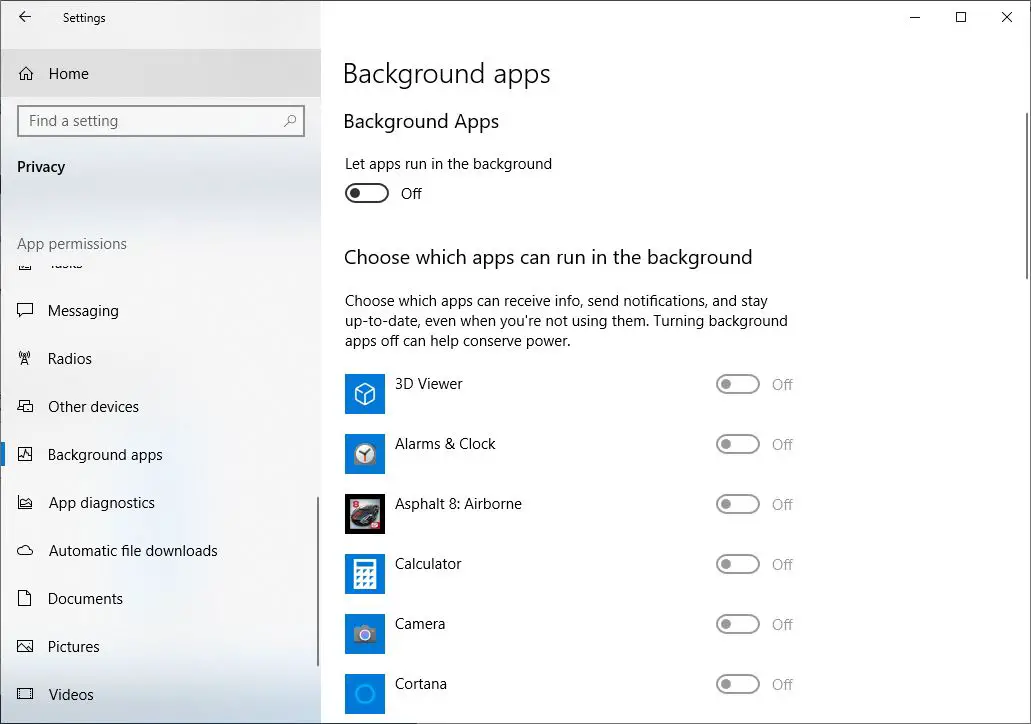
ปิดหน้าต่างบริการ
การปิดบริการ Windows บางอย่างพร้อมกัน (โดยเฉพาะบริการทั้งสามนี้ BITS, Superfetch และ Windows Update) จะช่วยลดการใช้ทรัพยากรระบบของคุณและแก้ไขการใช้งาน CPU 100% หรือปัญหาการใช้หน่วยความจำสูงหากต้องการปิดใช้งานบริการเหล่านี้ ให้ไปด้านล่าง
ขั้นแรกให้กด win + R แล้วพิมพ์services.msc,按ใส่รหัส.นี่จะเป็นการเปิด Windows Services ตอนนี้ให้เลื่อนลงและค้นหา Background Intelligent Transfer Service แล้วดับเบิลคลิกที่มันเมื่อป๊อปอัปคุณสมบัติเปิดขึ้น ให้เปลี่ยนประเภทการเริ่มต้นเป็นปิดใช้งานและหยุดให้บริการในสถานะบริการ
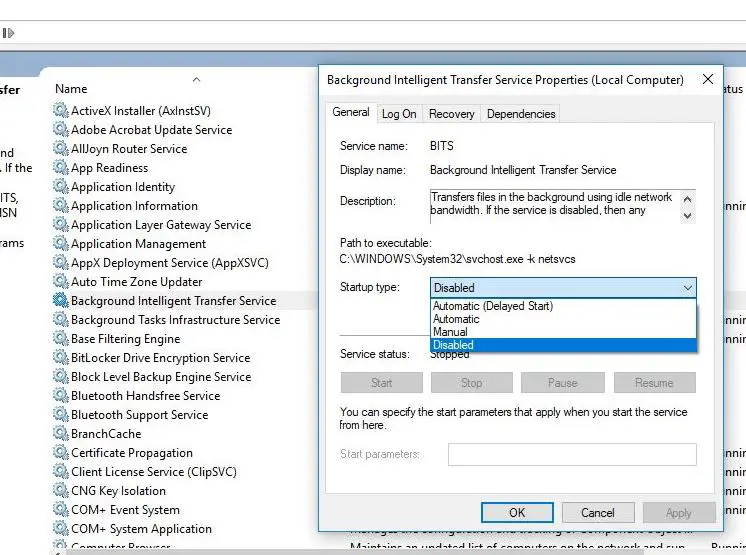
เพื่อ Superfetch และบริการ Windows Updateทำเหมือนเดิม.หลังจากหยุดบริการทั้งสามแล้ว ให้รีสตาร์ท Windows และตรวจสอบว่าระบบของคุณทำงานได้อย่างราบรื่น
เหล่านี้คือ (วิธีแก้ปัญหาที่ดีที่สุดสำหรับการแก้ไขRuntime Broker ใช้งาน CPU สูง, การใช้หน่วยความจำ 100% หรือดิสก์) (ตรวจหาการติดไวรัส ปิดใช้งาน RuntimeBroker.exe ปิดใช้งานข้อความแจ้งเกี่ยวกับ Windows ปิดใช้งานการอัปเดตในหลาย ๆ ที่ ปิดใช้งานแอปพื้นหลัง) ปัญหาการใช้งานในคอมพิวเตอร์ Windows 10 และ 8.1ฉันหวังว่าหลังจากใช้วิธีแก้ไขปัญหาเหล่านี้แล้ว ปัญหาของคุณจะได้รับการแก้ไข โปรดแสดงความคิดเห็นด้านล่างเพื่อขอคำแนะนำในการสอบถาม

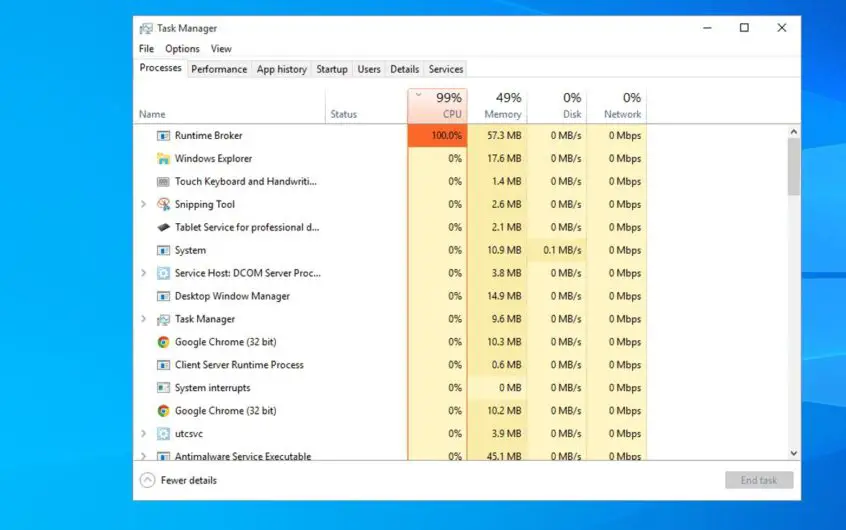
![[แก้ไข] Microsoft Store ไม่สามารถดาวน์โหลดแอปและเกม](https://oktechmasters.org/wp-content/uploads/2022/03/30606-Fix-Cant-Download-from-Microsoft-Store.jpg)
![[แก้ไขแล้ว] Microsoft Store ไม่สามารถดาวน์โหลดและติดตั้งแอพได้](https://oktechmasters.org/wp-content/uploads/2022/03/30555-Fix-Microsoft-Store-Not-Installing-Apps.jpg)

